一键电脑系统重装是很多电脑新手在电脑出现问题后采用的一种系统重装方法。一键重装系统只需要简单的操作,即可轻松为您的电脑重装系统。不过一键重装系统需要使用安装软件,对于初次使用的用户来说可能不太熟悉。那么就让小编来教大家如何一键重装电脑win7系统吧。
电脑一键重装系统须知:
1、如果要使用一键重装工具安装系统,必要条件是电脑必须支持正常启动。
2、如果系统损坏无法进入系统,不支持一键重装。建议使用U盘进行安装。
电脑一键重装系统准备:
1、系统可以正常使用,并且有网络连接。
2.下载安装大师软件
3.备份电脑C盘重要文件
电脑如何一键重装win7系统:
1、首先关闭杀毒软件和防火墙,然后打开下载的安装大师软件。在软件界面中,我们进入一键安装选项下的重装系统功能。该软件将执行环境检测。完成后,单击“下一步”。
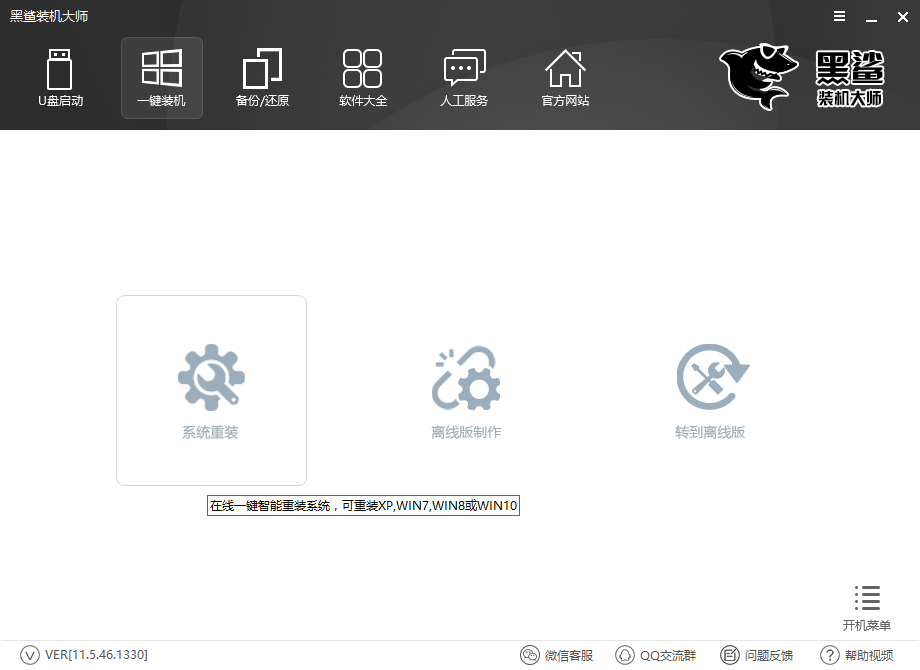
2、接下来是系统选择和文件备份。我们可以选择任意需要从xp转win10重装的系统进行下载,同时备份好C盘的重要文件。
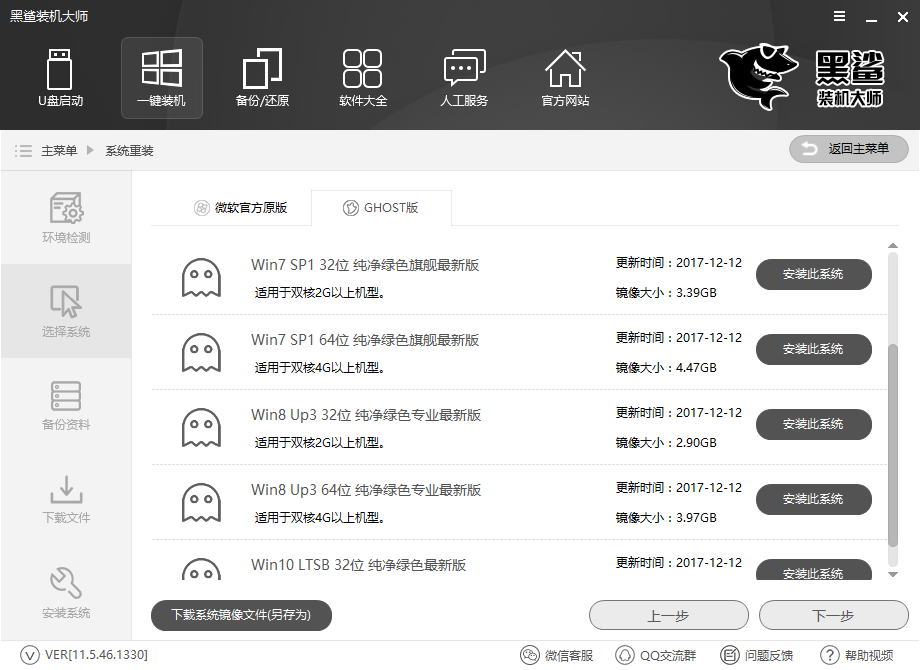
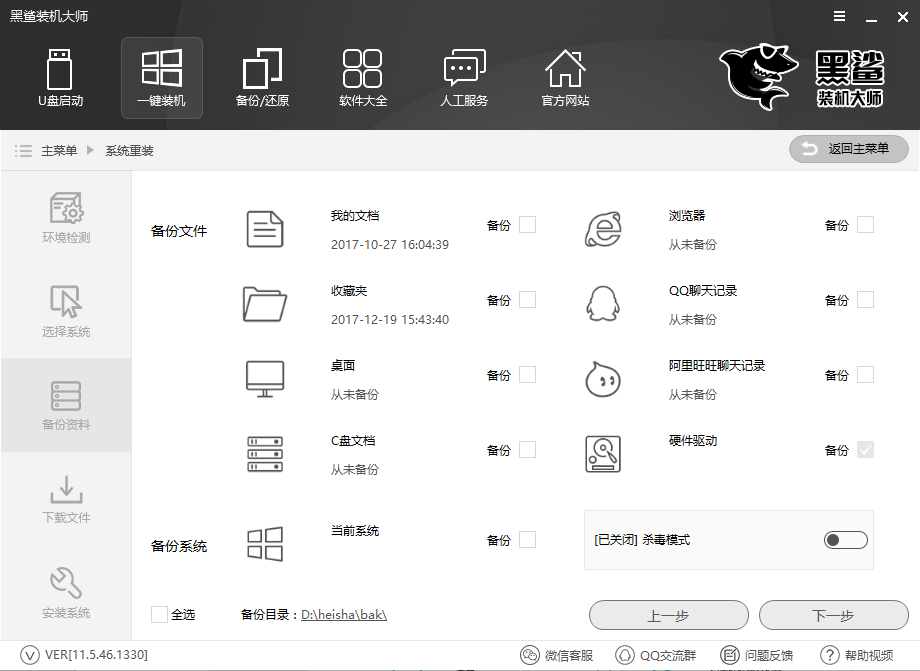
3、选择需要下载的系统和备份文件后,安装大师会帮我们下载系统和备份文件。这个过程需要一定的时间。我们可以离开电脑,放松一下。

4. 系统安装部署完成后,重新启动计算机以安装系统。请不要强行中断安装过程,以免重新安装失败而无法正常进入系统。
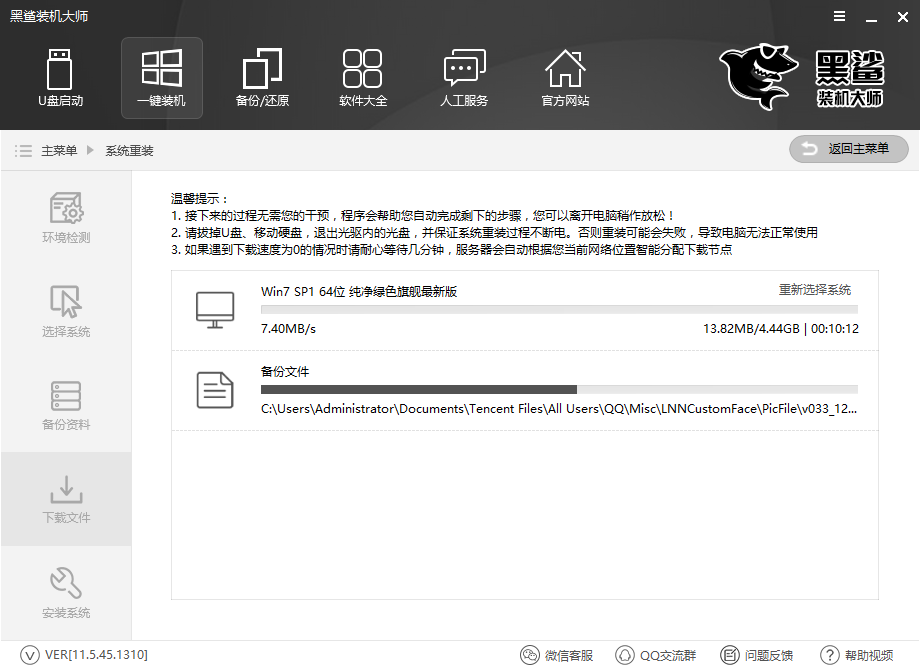
5. 系统安装完成后,再次重启进行系统部署。完成后即可进入win7系统桌面。
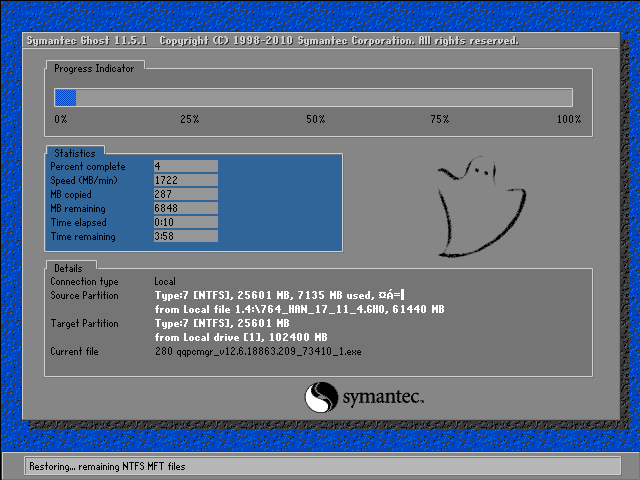

以上就是小编给大家带来的如何一键重装电脑win7系统的内容。通过安装大师,我们轻松完成了系统重装。即使是电脑新手也可以重装系统。